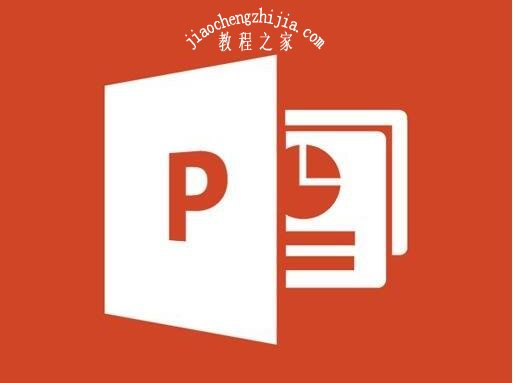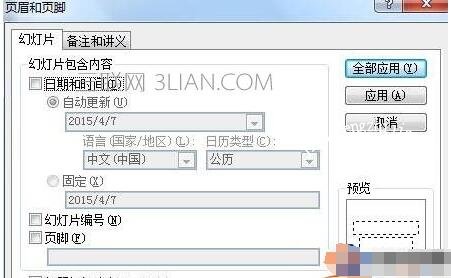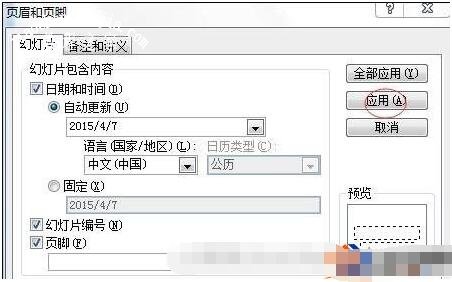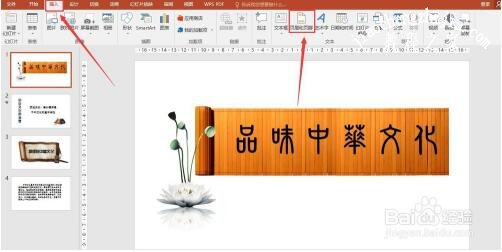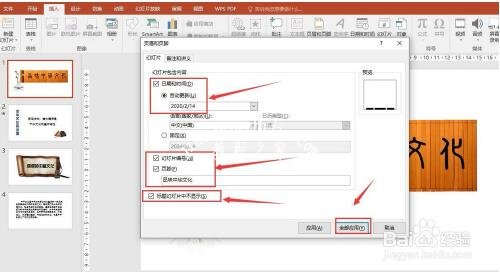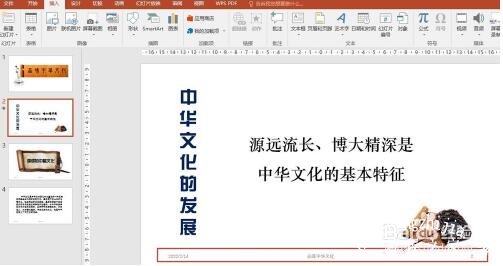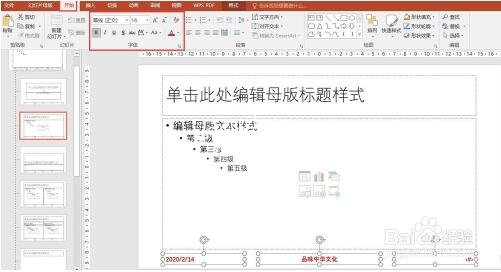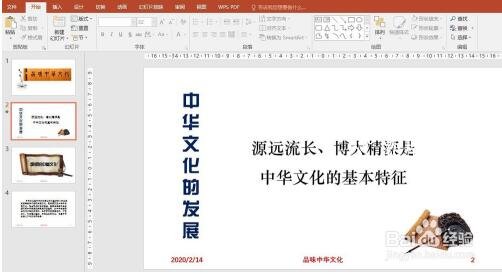在制作PPT展示作品时,经常会需要在页面中添加页眉和页脚,至于怎么添加?很多的PPT新手不清楚,其实方法很简单,下面小编给大家分享ppt快速设置页眉和页脚的方法,不清楚操作的朋友可以按照下面的步骤教程多练习几次就学会了。
ppt快速设置页眉和页脚的方法
先在电脑上打开Microsoft PowerPoint2010,若电脑桌面上没有就在开始——所有程序——Microsoft office——Microsoft PowerPoint2010,点击打开
打开Microsoft PowerPoint2010后,点击插入
插入下方有页眉和页脚,时间和日期,幻灯片编号,点击任意一个就行。
点击三个中任意一个出现页面和页脚的对话框,点击每个前方框,然后点击全部应用,这样只会标题第一页没有这些内容,其余都有。
如果只想要标题第一页显示这些内容,不点击标题幻灯片中不显示,其余都点击。
ppt页眉和页脚怎么编辑内容
首先,打开电脑中的ppt文件,点击“插入”选项卡内“页眉和页脚”功能;
弹出“页眉和页脚”功能对话框后,选择想要在幻灯片内显示的内容,如图所示,日期和时间非为”自动更新“和”固定“两个选项,”幻灯片编号“即是页码,”页脚“内可以输入想要输入的文字;下方”标题幻灯片中不显示“是指以上几个选项都不会再标题幻灯片显示,最后点击”应用全部“;
点击“视图”选项卡内”幻灯片母版“;
更改页脚、页码、日期的文字大小颜色等格式,需要进入”幻灯片母版“选中下方三个文本框后,再开始选项卡内字体组进行选择更改格式即可。
上述内容便是ppt快速设置页眉和页脚的方法了,希望可以给大家带来帮助,如果你还想了解更多关于PPT的制作技巧,可以进入教程之家网了解。
相关内容推荐: